PorSK4 comentariosÚltima actualización 26 de enero de 2013
Por varias razones, es posible que desee ocultar o mostrar sus compras en iTunes, iBooks o App Store. Primero déjame decirte que no puedes borrar el historial de compras. En este breve artículo, le mostraremos cómo ocultar y mostrar su historial de compras en su computadora o dispositivo iOS (iPad, iPhone o iPod touch).
Ocultar o restaurar sus compras en su computadora
Para ocultar su historial de compras:
- Lanzar iTunes
- Navegue Tienda> Inicie sesión e ingrese sus credenciales de ID de Apple
- Seleccione el tipo de compra que desea ocultar (música, películas, aplicaciones, programas de televisión, libros, etc.)
- Haga clic en Comprado (img 1)
- Haga clic en el contenido que desea ocultar.
- Mueva el cursor sobre la compra que desea ocultar
- Haga clic en la "X" para ocultarla (img 2)
Para mostrar su historial de compras:
- Inicie iTunes y elija Tienda> Iniciar sesión e ingrese la información de su ID de Apple para iniciar sesión
- Navegar Tienda> Ver mi cuenta
- Haga clic en Ver compras ocultas (img 3)
- Haga clic en el botón Mostrar para restaurar las compras ocultas (img 4)
Ocultar o mostrar compras en su iPad, iPhone o iPad touch
Esconder:
- Inicie App Store o iBooks o iTunes Store según la compra que desee ocultar
- Toca "Comprado".
- Desliza el dedo hacia la izquierda o hacia la derecha en la compra que deseas ocultar
- Toca el botón ocultar
Para restaurar su compra
- Inicie App Store o iBooks o iTunes
- Desplácese hacia abajo e inicie sesión (si aún no lo ha hecho)
- Toque su ID de Apple y luego Ver ID de Apple
- Toca Compras ocultas
- Busque el elemento que desea mostrar y toque el botón Mostrar
Nota: A partir de ahora (enero de 2013), no puede ocultar compras en iOS 6.
Imagenes
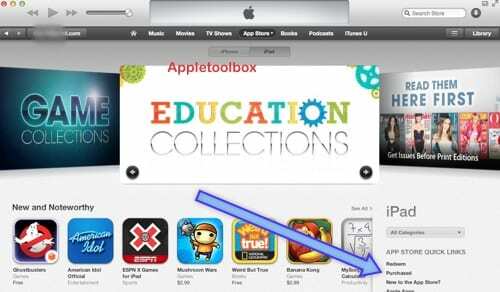
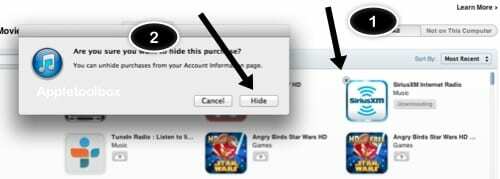

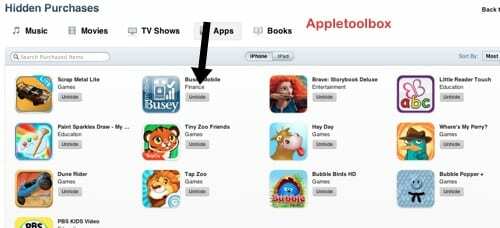
Relacionado:
- iOS 6: iTunes Match no funciona, arreglar
- ¿iTunes Home Sharing no funciona? Como arreglar
- ¿Puedo usar diferentes ID de Apple para compras en iCloud y iTunes Store?

Obsesionado con la tecnología desde la llegada temprana de A / UX a Apple, Sudz (SK) es responsable de la dirección editorial de AppleToolBox. Tiene su base en Los Ángeles, CA.
Sudz se especializa en cubrir todo lo relacionado con macOS, habiendo revisado docenas de desarrollos de OS X y macOS a lo largo de los años.
En una vida anterior, Sudz trabajó ayudando a compañías Fortune 100 con sus aspiraciones de transformación empresarial y tecnológica.